当サイトでは、広告を掲載している場合があります。記事内で購入する商品を申し込み・購入することで、当サイトに売上の一部が還元されることがあります。消費者庁が問題としている「誇大な宣伝や表現」とならないよう配慮してコンテンツを制作しておりますのでご安心ください。万が一不適切な表現など見つけられましたら、お問い合わせフォームからご連絡いただけると幸いです。
AFP認定研修では提案書とキャッシュフロー表を作成します。AFPの課題作成にはワードとエクセルが必要です。

パソコンにワードとエクセルが入ってないんだけどどうしたらいいの?

ワードとエクセルをなるべくお金をかけずに使いたい
AFP認定研修の費用がかかるのに、ワードやエクセルにまで高いお金をかけたくないですよね。
私はワードとエクセルを無料で利用してアーティスのAFP認定研修を修了しました。
この記事では、AFP認定研修の課題作成に必要なワードとエクセルを1ヶ月無料で使う方法を紹介します。
AFP認定研修を受けたいけどワードとエクセルがなくて困ってる方はぜひ最後まで読んでみてくださいね。
- ワードとエクセルを1ヶ月無料で使う方法
- アーティスで提案書課題を作成する推奨環境
- AFP認定研修の提案書課題の内容

「Microsoft 365 Personal」を利用します。
「解約し忘れて料金かかっちゃった」という失敗なく使えるので安心してください。
ワードとエクセルを1ヶ月無料で使う方法

「Microsoft 365 Personal」を利用すればワードとエクセルを初回1ヶ月無料で利用できます。
1ヶ月無料で使うための手順は以下の通りです。
- 「Microsoft 365 Personal」を利用登録する
- Microsoftアカウントでサインインする
- すぐに「Microsoft 365 Personal」を解約する
まずは「Microsoft 365 Personal」の公式サイトにアクセスします。
「1ヶ月無料で試す」をクリック。

次のページで「1ヶ月無料でお試しください」をクリック。

「Microsoft 365 Personal」を利用するために、 Microsoftのアカウントでサインインします。
Microsoftのアカウントがない方はアカウントを作成してください。

無料期間だけ利用しますが、支払い方法を設定します。
後ほど、解約方法を案内するので料金は発生しません。

支払い方法は以下から選択できます。
- クレジットカード
- デビットカード
- PayPal

「Microsoft 365 Personal」を利用するための登録は完了したので、解約手続きをします。
解約をしても、無料期間中は「Microsoft 365 Personal」を利用可能です。
まず「続行」をクリックします。

右上のアイコンをクリックして「Microsoftアカウント」をクリックします。

「『Microsoft 365 Personal』を管理する サービスとサブスクリプション」をクリック。

「サブスクリプションの管理」の右にある「∧」をクリックして開き、少し下の「×サブスクリプションのキャンセル」をクリックします。

次のページで下の方までスクロールすると「サブスクリプションのキャンセル」があるのでクリック。

これで「Microsoft 365 Personal」の解約手続きが完了です。
ここで「Microsoft 365 Personal」がいつまで無料で利用できるか確認できます。

「Microsoft 365 Personal」とは、Microsoftが提供しているサブスクリプション版のOfficeです。
常に最新のOfficeが利用できます。
※サブスクリプション…商品やサービスを所有・購入するのではなく、一定期間利用できる権利に対して料金を支払うこと。「Microsoft 365 Personal」は月額課金と年間課金があります。
※Office…アメリカのMicrosoft社が販売する、ワードやエクセル、パワーポイントなどのソフト。
AFP認定研修の提案書課題を作成する推奨環境

アーティスに課題を作成する環境について問い合わせたところ以下の回答がありました。
いつもご利用いただき誠にありがとうございます。
(株)アーティスソリューションズeラーニング事務局です。
お問い合わせの件につきまして、ご連絡させていただきます。
弊社のAFP認定研修の提案書課題に取り組んでいただくためには、
原則としてデスクトップ版「Microsoft Word」と「Microsoft Excel」をご利用いただける環境が必要です。
ご自宅にその環境がないという方には、お勤め先/通学先やインターネットカフェ等、
WordとExcelソフトが使用できる環境での作成をお願いしております。
Macでの提案書作成は、正確に表示・動作しない可能性があり、
推奨はしておりませんことをご了承ください。
なお、ご提出の際には、エクセルファイルは「xlsx」、
ワードファイルは「docx」の拡張子にしていただく必要がございます。
Microsoft Office Onlineや無料ソフト(LibreOffice等)を利用し、
提案書課題を作成される方もいらっしゃいますが、
こちらも正確に表示・動作しない可能性があり、推奨はしておりません。
どうぞよろしくお願い申し上げます。
上記の内容をまとめると、アーティスの課題を作成するために推奨されている環境は以下の通りです。
- デスクトップ版「Microsoft Word」
- デスクトップ版「Microsoft Excel」
- Windowsのパソコン
私が利用しているパソコンはMacで、アーティスを申し込んだ当初はワードもエクセルも使えない状態でした。
「課題できないじゃん!」と絶望しましたが、Microsoft 365 Personalを利用してなんとかなりました。
「Microsoft 365 Personal」はWindowsのパソコンはもちろん、Macでも同等の機能が使えます。
アーティスの課題作成においてMacのパソコンでは、正確に表示・動作しない可能性があるため推奨はされていません。
- Macでは動かないマクロがある
- フォントに相違があり、レイアウトの調整が必要な場合がある
※マクロ…エクセルでデータ集計や分類、シートの印刷などさまざまな作業を自動で行わせることができる機能。
※フォント…パソコンで使われる文字の書体。文字の見た目。
※レイアウト…文字、図、写真などを効果的に配置、配列すること。

私の場合はMacのパソコンでも問題なく課題作成&提出してAFP認定を修了しました。
アーティスのAFP認定研修の提案書課題ってどんなの?

アーティスでAFP認定を受けるには、
- 確認テストの合格
- 提案書課題の提出して合格
以上が必要です。
アーティスに提出する課題は以下の3つです。
- 現状のキャッシュフロー表
- 提案書
- 対応後のキャッシュフロー表
キャッシュフロー表や提案書は自分で1から作る必要はありません。
アーティスのeラーニング上からワードファイル(②提案書)とエクセルファイル(①③キャッシュフロー表)をダウンロードし、必要なところに数値や文章を入力して完成させます。
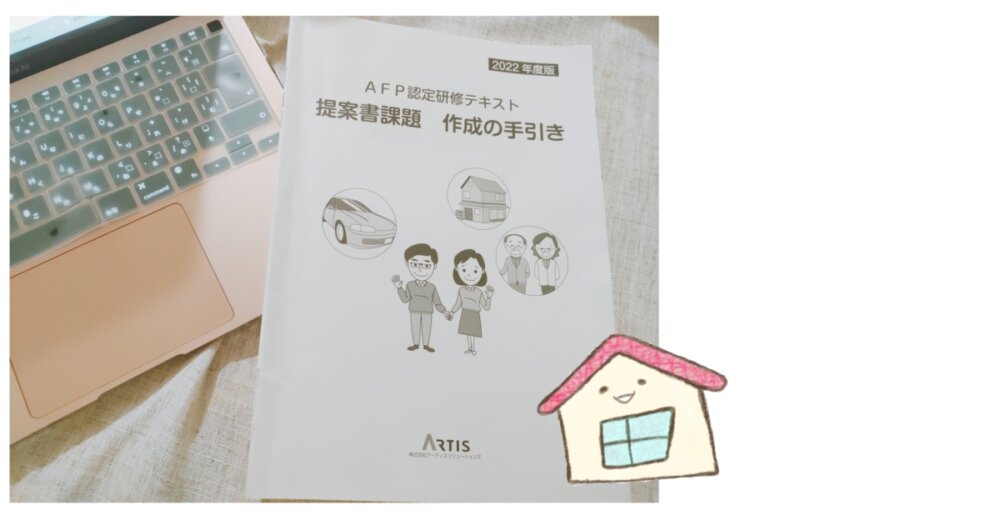
「提案書課題 作成の手引き」に記載されている相談者の家計状況に沿って、現状のキャッシュフロー表を作成します。
キャッシュフロー表を作成するために必要なのが、エクセルです。
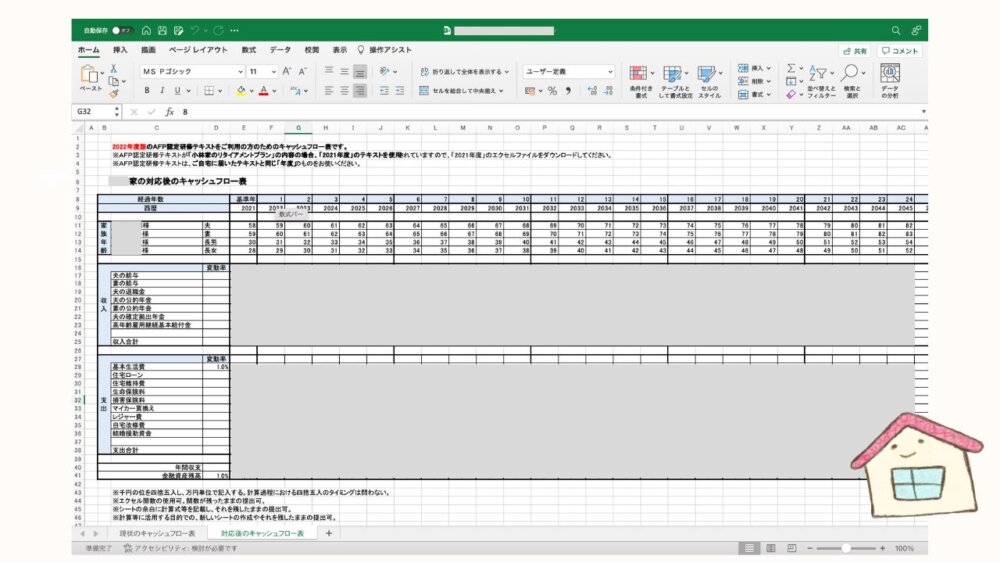
エクセルの数式や関数の機能を使ってキャッシュフロー表を作成していきます。
キャッシュフロー表では難しい数式や関数は利用しないので安心してください。
相談者の現状のキャッシュフロー表を作成すると、金融資産残高がマイナスになります。
作成した現状のキャッシュフロー表と相談者の相談内容をもとに家計の改善案(提案書)を作成します。
作成した相談者の現状のキャッシュフロー表と「提案書課題 作成の手引き」を見ながら、提案書を作成します。
提案書で利用するのがワードです。
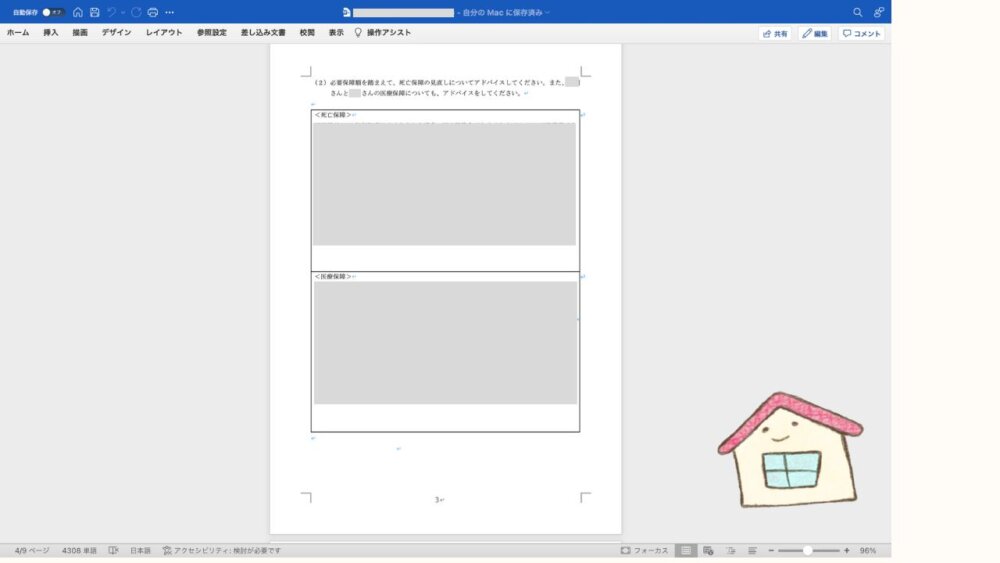
アーティスのeラーニング上からダウンロードしたワードファイルには、すでに提案書の表紙や、提案すべき内容が書かれているので、穴埋めしていけばOKです。
相談者の方に実際に改善案を提示するつもりで作成しましょう。
対応後のキャッシュフロー表は「提案書課題 作成の手引き」と作成した提案書を見ながら作成します。
作成方法は、現状のキャッシュフロー表と同じです。
対応後のキャッシュフロー表の金融資産残高がマイナスになってしまった場合は作り直す必要があります。
まとめ:ワードとエクセルを無料で使ってAFP認定研修の提案書を提出しよう

今回はAFP認定研修の課題作成に必要なワードとエクセルを無料で使う方法を紹介しました。
この記事で紹介した「Microsoft 365 Personal」を無料で利用できるのは1ヶ月間です。
1ヶ月以内でAFP認定の課題を完了する必要があります。
課題作成スピードに個人差はあると思いますが、1ヶ月集中して取り組めば問題なく完成できます。
もし、1ヶ月以内に課題が完了しなくても月1,284円で「Microsoft 365 Personal」を利用できるので、作成したデータがなくなる心配はありません。
今回の記事を参考にアーティスでAFP認定研修に挑戦してみてください。
私が実際に受講したアーティスの体験談は以下の記事で詳しく紹介しています。
 【12日間で合格】アーティスAFP認定研修の実体験レビュー【口コミ独自調査!】
【12日間で合格】アーティスAFP認定研修の実体験レビュー【口コミ独自調査!】



